 المصدر: Daniel Bader / Android Central
المصدر: Daniel Bader / Android Central
إذا كان لديك Pixel ، فأنت تعلم أن Google يمكنها إنشاء ملف رتق هاتف أندرويد جيد. بين الكاميرات المذهلة والبرامج النظيفة والأداء السريع ، تقدم Pixels الكثير إلى الطاولة. كل هذه الأشياء رائعة عندما يعمل كل شيء كما ينبغي ، ولكن كما هو الحال مع أي أداة ، ليس هذا هو الحال دائمًا.
في بعض الأحيان ، تسوء الأمور. الهواتف الذكية عبارة عن آلات صغيرة معقدة ، ولأي عدد من الأسباب ، قد تواجه مشكلات غير مرغوب فيها - سواء كان ذلك بطيئًا أو عمر بطارية أسوأ أو أي شيء آخر. إذا وجدت نفسك تواجه مشكلات مع Google Pixel ، فإليك بعض النصائح حول كيفية إعادة الأمور إلى طبيعتها.
مشاكل Google Pixel عمر بطارية سيئ
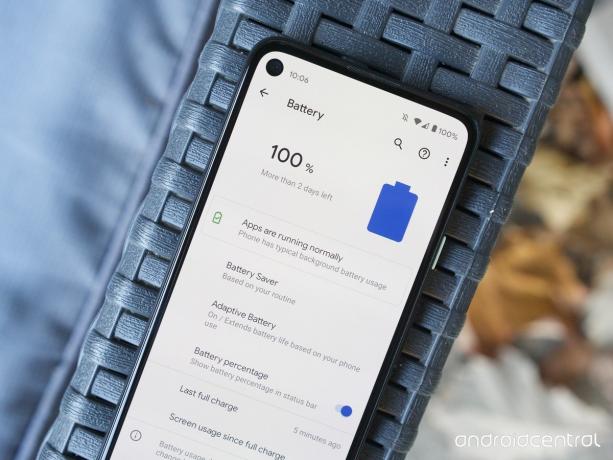 المصدر: Joe Maring / Android Central
المصدر: Joe Maring / Android Central
لبدء الأمور ، دعنا نتحدث عن أكثر المشكلات إزعاجًا في أي هاتف - عمر البطارية السيئ. قامت Google بتحسين أداء البطارية أ كثيرا مع ال بكسل 5، ولكن حتى مع ذلك ، من المحتمل أن تجد نفسك ينفد من العصير في وقت أقرب مما هو متوقع. لحسن الحظ ، هناك بعض الأشياء التي يمكنك تجربتها للحفاظ على تشغيل Pixel لفترة أطول بين عمليات الشحن.
تسوق بعضًا من أفضل عروض الجمعة السوداء من جميع أنحاء الويب الآن!
إذا كان لديك أي هاتف Pixel ، فيمكنك استخدام وضع Battery Saver للمساعدة عندما تكون في حيرة من أمرك. عند التمكين ، موفر البطارية:
- لتشغيل المظهر الداكن
- لإيقاف أو تقييد نشاط الخلفية ، وبعض التأثيرات المرئية ، وميزات أخرى مثل "Hey Google"
يمكنك تشغيل وضع توفير البطارية يدويًا وقتما تشاء ، أو إعداد جدول آلي ليتم تشغيله بناءً على النسبة المئوية لهاتفك أو إذا اكتشف أن البطارية من المحتمل أن تنفد قبل الشحن المعتاد التالي زمن.
إذا كان لديك هاتف Pixel 5 أو Pixel 4a 5G ، فيمكنك أيضًا استخدام وضع Extreme Battery Saver Mode الجديد الذي يساعدك على توفير المزيد من الطاقة. مع تمكين هذا ، سيتم السماح فقط للتطبيقات المحددة بمواصلة العمل وستقتصر مهلة الشاشة على 30 ثانية فقط. تقول Google إن هذا يمكن أن يحافظ على طاقة بطاريتك لمدة تصل إلى 48 ساعة ، ويمكن أن يكون مفيدًا جدًا عندما تكون في حيرة وتحتاج إلى الضغط على أكبر قدر ممكن من الطاقة.
خارج هذين الوضعين ، هناك بعض الأشياء الأخرى التي يمكنك القيام بها.
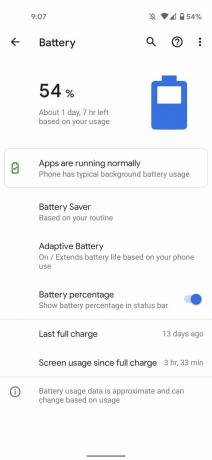
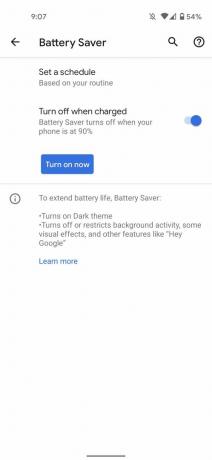
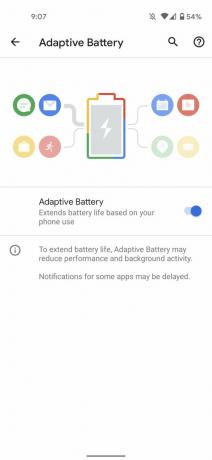 المصدر: Android Central
المصدر: Android Central
من تطبيق الإعدادات ، اضغط على البطارية. في تلك الصفحة ، يمكنك اضغط على النقاط الثلاث في الزاوية العلوية اليمنى لعرض الاستخدام العام لبطارية هاتف Pixel. يوضح هذا التطبيقات التي تستخدم أكبر قدر من طاقة البطارية منذ آخر شحن كامل ، مما يساعدك على تحديد أي شيء قد يفرض ضرائب خاصة على قدرة هاتفك على التحمل. إذا كان هناك تطبيق يستهلك قدرًا كبيرًا من الطاقة ولا تستخدمه كثيرًا ، فقد يكون من المفيد إلغاء تثبيته من هاتفك.
تحتوي صفحة البطارية أيضًا على خيار لـ Adaptive Battery ، والذي "يطيل عمر البطارية بناءً على استخدام هاتفك." يجب تمكين هذا بالفعل ، ولكن إذا لم يكن كذلك ، فقم بالتأكيد بتشغيله أيضًا.
أخيرًا وليس آخرًا ، يعد تشغيل الوضع المظلم لجهاز Pixel طريقة سهلة للحفاظ على عمر بطارية هاتفك دون التأثير على طريقة استخدامك له. نظرًا لأن جميع وحدات البكسل الحالية تحتوي على شاشات OLED ، يمكن أن يحد الوضع المظلم من استخدام الشاشة في تطبيقات معينة. لن يحدث فرق كبير في المدة التي يستمر فيها هاتفك ، ولكنها طريقة سهلة لتحسين الأمور قليلاً.
مشاكل Google Pixel مشاكل الأداء
 المصدر: Hayato Huseman / Android Central
المصدر: Hayato Huseman / Android Central
شيء يمكن أن يكون مزعجًا مثل ضعف عمر البطارية هو الأداء البطيء. عادةً ما تكون هواتف البكسل سريعة جدًا لأي شيء تفعله ، لكن هذا لا يعني أنه لن يأتي وقت يتعثر فيه. إذا كان يتم تحميل التطبيقات بشكل أبطأ بكثير ويشعر هاتفك أنه يتحرك بوتيرة بطيئة ، فلن تضيع كل الآمال.
فور إيقاف الخفاش ، نوصي بإيقاف تشغيل هاتفك وإعادة تشغيله. هذه واحدة من أقدم الحيل في الكتاب عندما يتعلق الأمر بإصلاح هواتف Android ، وذلك لأنها تعمل عادةً. تسير الأمور بشكل متزعزع في بعض الأحيان ، وإذا كان هناك تطبيق سيء السلوك أو حدث خطأ ما في نظام التشغيل ، فإن إعادة التشغيل البسيطة هي كل ما يتطلبه الأمر عادةً لتسوية كل شيء. إعادة تشغيل هاتفك على هاتف Pixel أمر بسيط مثل الضغط على زر الطاقة والتنصت إعادة بدء في القائمة المنبثقة.
 المصدر: Joe Maring / Android Central
المصدر: Joe Maring / Android Central
إذا لم يفلح ذلك ، نوصي باتباع نفس الخطوة أعلاه للنظر في التطبيقات واستخدام البطارية. إذا كان أحد التطبيقات يستنزف طاقة بطارية أكبر بكثير من أي شيء آخر على هاتفك ، فهناك احتمال قوي أنه يتسبب أيضًا في توقف المعالج. إذا لم تكن بحاجة مطلقًا إلى التطبيق المذكور ، فإن حذفه سيفي بالغرض.
عند محاولة حل الأداء البطيء ، يجدر أيضًا التحقق مرة أخرى من عدم وجود تحديث للبرنامج يحتاج إلى التثبيت. يجب أن ينبهك هاتفك متى توفر تحديث جديد ، ولكن يمكنك دائمًا التحقق يدويًا في أي وقت.
- اذهب إلى إعدادات.
- صنبور النظام.
- صنبور المتقدمة.
- صنبور تحديث النظام.
-
صنبور فحص التحديثات.


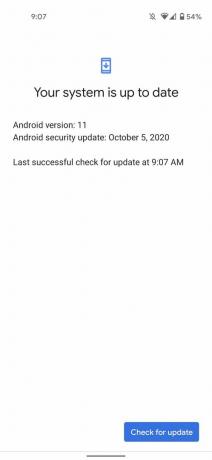 المصدر: Android Central
المصدر: Android Central
إذا كان هناك تحديث متاح ، فستتلقى رسالة تفيد بوجود تحديث وسيبدأ التنزيل. إذا لم يكن الأمر كذلك ، فستتلقى تأكيدًا على تحديث النظام.
مشاكل Google Pixel نفاد مساحة التخزين
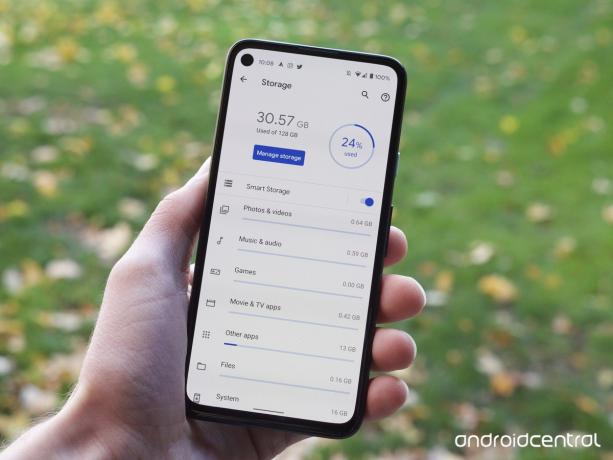 المصدر: Joe Maring / Android Central
المصدر: Joe Maring / Android Central
تم تجهيز هواتف Pixel بالعديد من الميزات ، ولكن الميزة المفقودة دائمًا هي التخزين القابل للتوسيع. إذا كانت مساحة هاتف Pixel لديك تبلغ 64 أو 128 جيجابايت ، فهذا كل ما تحصل عليه. إذا وجدت أن المساحة المتاحة لديك للتطبيقات والصور تنفد ، فإليك ما يمكنك القيام به للتخلص من الفوضى في هاتفك.
من تطبيق الإعدادات ، انقر فوق التخزين للحصول على نظرة عامة حول مقدار المساحة المتبقية على هاتفك. بالإضافة إلى رؤية النسبة المئوية للمساحة المستخدمة ، ستحصل على تفصيل لأنواع الملفات التي تستهلك معظم مواردك - بما في ذلك الصور ومقاطع الفيديو والموسيقى والصوت والألعاب وما إلى ذلك.
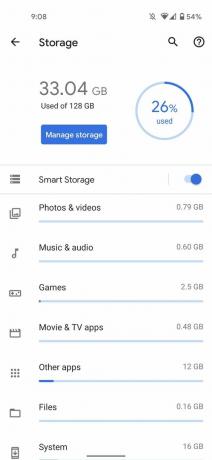
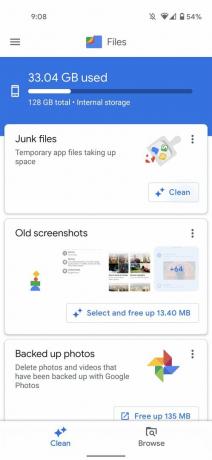
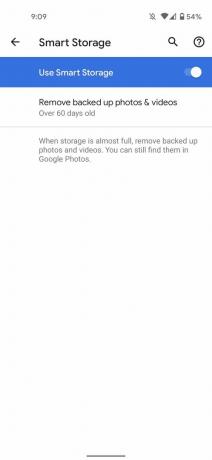 المصدر: Android Central
المصدر: Android Central
اضغط على ادارة المساحة في هذه الصفحة ، وسيتم نقلك إلى تطبيق ملفات Google. يجب أن ترى بعد ذلك بعض البطاقات التي تحتوي على توصيات حول كيفية تفريغ مساحة على هاتفك ، مثل تنظيف الملفات غير المرغوب فيها وحذف لقطات الشاشة القديمة وإزالة التطبيقات غير المستخدمة.
بالعودة إلى صفحة التخزين في الإعدادات الخاصة بك ، يمكنك أيضًا النقر فوق تخزين ذكي وتمكين هذه الميزة. يؤدي القيام بذلك تلقائيًا إلى إزالة أي صور ومقاطع فيديو تم نسخها احتياطيًا إذا كان عمرها 30 أو 60 أو 90 يومًا.
مشاكل Google Pixel سرعات بيانات بطيئة
 المصدر: Daniel Bader / Android Central
المصدر: Daniel Bader / Android Central
لقد تحدثنا بالفعل عن كيفية معالجة الأداء البطيء على Pixel ، ولكن ماذا لو كان هاتفك يأخذ إلى الأبد لتحميل مواقع الويب أو دفق مقاطع فيديو YouTube أو أي شيء آخر يتطلب بيانات / إنترنت الإتصال؟ ترتبط هذه المشكلات على الأرجح بسرعات البيانات البطيئة بدلاً من وجود خطأ ما في المعالج الخاص بك ، وبالتالي ، تتطلب استكشاف الأخطاء وإصلاحها بشكل مختلف.
إذا كنت تواجه هذه المشكلات أثناء وجودك بالمنزل ، فتحقق مما إذا كان هاتف Pixel متصلاً بشبكة Wi-Fi شبكة أم لا - فقط اسحب لأسفل من أعلى الشاشة وتأكد من تبديل رمز Wi-Fi على. إذا كان الأمر كذلك ، فقم بإيقاف تشغيله ثم أعد تشغيله مرة أخرى. على غرار إعادة تشغيل هاتفك ، غالبًا ما تكون إعادة تشغيل اتصال Wi-Fi هو كل ما عليك القيام به.
إذا كنت بالخارج وحاولت الحصول على سرعات بيانات بطيئة من خلال اتصال LTE / 5G من شركة الاتصالات الخاصة بك ، فراجع الجزء العلوي من الشاشة وشاهد عدد أشرطة الخدمة لديك. إذا كنت مسافرًا إلى مكان لا تذهب إليه عادةً ، فمن المحتمل أنك في منطقة ميتة. إذا كنت في منزلك ولا يكاد يوجد أي قضبان ، فهذا يعني أن شركة الاتصالات الخاصة بك لا تتمتع بتغطية جيدة للمكان الذي تعيش فيه - وهذا هو الحال قد يكون من المفيد التبديل إلى أخرى.
مشاكل Google Pixel اعدادات المصنع
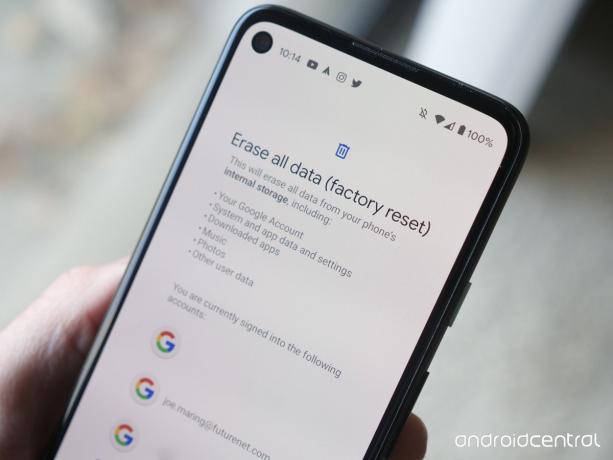 المصدر: Joe Maring / Android Central
المصدر: Joe Maring / Android Central
إذا كنت تتعامل مع أداء بطيء أو عمر بطارية سيئ أو أي مشكلات أخرى ولا يزال لديك أي حظ في حلها ، فقد يكون الوقت قد حان لإعادة ضبط جهاز Pixel الخاص بك. هذا جهد أخير يجب عليك توفيره كملاذ أخير ، ولكن في بعض الحالات ، هذا ما يحتاجه هاتفك.
تؤدي إعادة ضبط المصنع إلى محو أي وجميع البيانات الشخصية من هاتفك تمامًا واستعادتها إلى ما كانت عليه عندما خرجت من المصنع لأول مرة (ومن هنا جاءت التسمية). هذا يعني أنه تم مسح جميع التطبيقات وجهات الاتصال والصور وأي شيء آخر محفوظ محليًا على الهاتف. من المهم أن تقوم بذلك قم بعمل نسخة احتياطية لهاتفك قبل القيام بذلك ، بهذه الطريقة لن تفقد أي شيء ذي قيمة أثناء العملية.
إذا كنت تعلم أنك مستعد لتجربة إعادة ضبط المصنع بعد استنفاد الخيارات الأخرى المذكورة أعلاه ، فإن القيام بذلك سهل للغاية:
- افتح ال تطبيق الإعدادات على هاتفك.
- صنبور النظام.
- صنبور المتقدمة.
-
صنبور خيارات إعادة تعيين.

 المصدر: Android Central
المصدر: Android Central - صنبور محو جميع البيانات (إعادة ضبط المصنع).
-
صنبور محو جميع البيانات.
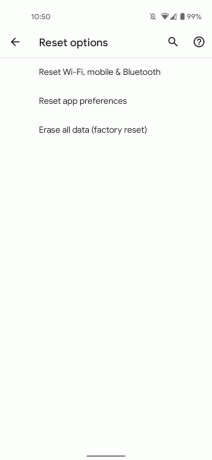
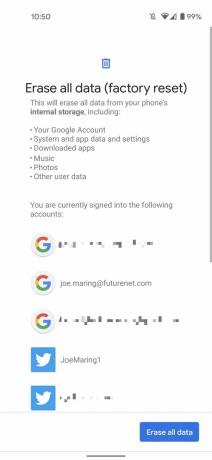 المصدر: Android Central
المصدر: Android Central
ستستغرق عملية إعادة التعيين بضع دقائق حتى تكتمل ، وبمجرد الانتهاء ، سيحتاج هاتفك إلى الإعداد من نقطة الصفر مرة أخرى. قد يكون من الصعب المرور بهذا الأمر ، لكنها عادة ما تكون طريقة مؤكدة للقضاء على أي أخطاء مزعجة ترفض التخلص منها.
هل استمعت إلى Android Central Podcast لهذا الأسبوع؟

يقدم لك Android Central Podcast كل أسبوع آخر الأخبار التقنية والتحليلات والأحداث الساخنة مع مضيفين مشاركين مألوفين وضيوف مميزين.
- الاشتراك في Pocket Casts: الصوت
- اشترك في Spotify: الصوت
- اشترك في iTunes: الصوت
قد نربح عمولة على المشتريات باستخدام روابطنا. أعرف أكثر.

يحصل جهاز Galaxy Tab S2 البالغ من العمر خمس سنوات من سامسونج على تحديث أمني جديد.
تلقى الإصدار Verizon من جهاز Galaxy Tab S2 من سامسونج تحديثًا جديدًا للبرنامج مع تصحيح الأمان لشهر أكتوبر 2020 لنظام Android. أعلنت شركة Samsung عن Galaxy Tab S2 في يوليو 2015.

هل تعتقد أن Pixel 5 هو الرائد الحقيقي؟
يعد Pixel 5 أحد أفضل هواتف Android التي يمكنك شراؤها في عام 2020. لكن هل يجب اعتبارها رائدة شرعية؟

مراجعة Linksys Velop AX4200: البث بأكبر قدر من السهولة.
إذا كانت أسرتك تعمل بنظام البث ، فقد يكون Linksys Velop AX4200 هو أفضل جهاز توجيه لك. لكن هذا لا يعني فقط تدفق Netflix المعتاد - بل يعني أيضًا دفق ألعاب VR إلى Oculus Quest 2 أو ألعاب Xbox على هاتفك الذكي.

هذه هي أفضل حالات Pixel 5 التي يمكنك شراؤها الآن.
حتى لو لم يكن Pixel 5 مزودًا بظهر زجاجي ، فإنه لا يزال بحاجة إلى غلاف قبل أخذه خارج المنزل بأمان. هذه هي حالات Google Pixel 5 التي يمكنك الوثوق بها لتخطي كل الفوضى التي تعترض طريقك.
